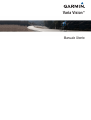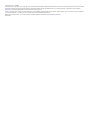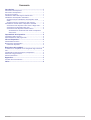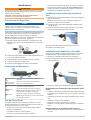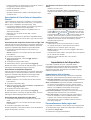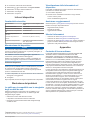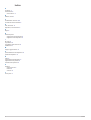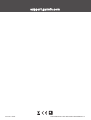Varia Vision
™
Manuale Utente

© 2016 Garmin Ltd. o sue affiliate
Tutti i diritti riservati. Ai sensi delle norme sul copyright, non è consentito copiare integralmente o parzialmente il presente manuale senza il consenso scritto di Garmin. Garmin si riserva il diritto
di modificare o migliorare i prodotti e di apportare modifiche al contenuto del presente manuale senza obbligo di preavviso nei confronti di persone o organizzazioni. Visitare il sito Web
www.garmin.com per gli attuali aggiornamenti e ulteriori informazioni sull'uso del prodotto.
Garmin
®
, il logo Garmin, ANT+
®
e Edge
®
sono marchi di Garmin Ltd. o società affiliate, registrati negli Stati Uniti e in altri Paesi. Garmin Express
™
, Varia
™
e Varia Vision
™
sono marchi di Garmin
Ltd. o delle società affiliate. L'uso di tali marchi non è consentito senza consenso esplicito da parte di Garmin.
Questo prodotto è certificato ANT+
®
. Per un elenco di prodotti compatibili e applicazioni, visitare il sito Web www.thisisant.com/directory.
M/N: A02913

Sommario
Introduzione.................................................................... 1
Caricamento del dispositivo........................................................ 1
Panoramica del dispositivo......................................................... 1
Uso del Touch Panel.................................................................. 1
Installazione della staffa sugli occhiali da sole........................... 1
Installazione del dispositivo sulla staffa...................................... 1
Suggerimenti per l'installazione del dispositivo Varia
Vision..................................................................................... 1
Suggerimenti per la regolazione dello schermo..................... 1
Associazione di Varia Vision al dispositivo Garmin®................. 2
Associazione del dispositivo Varia Vision a Edge 1000........ 2
Associazione al dispositivo Edge 520.................................... 2
Associazione del dispositivo al radar Varia™........................ 2
Visualizzazione dei dati del radar Varia sul dispositivo
Varia Vision....................................................................... 2
Impostazioni del dispositivo......................................... 2
Impostazioni dello schermo........................................................ 2
Personalizzazione delle pagine dati........................................... 2
Info sul dispositivo......................................................... 3
Caratteristiche tecniche.............................................................. 3
Manutenzione del dispositivo..................................................... 3
Pulizia del dispositivo............................................................. 3
Risoluzione dei problemi............................................... 3
La staffa non è compatibile con la stanghetta degli occhiali da
sole............................................................................................. 3
Visualizzazione delle informazioni sul dispositivo...................... 3
Assistenza e aggiornamenti........................................................3
Ulteriori informazioni................................................................... 3
Appendice....................................................................... 3
Contratto di licenza software...................................................... 3
Indice............................................................................... 4
Sommario i


Introduzione
AVVERTENZA
Per avvisi sul prodotto e altre informazioni importanti, consultare
la guida Informazioni importanti sulla sicurezza e sul prodotto
inclusa nella confezione.
Consultare sempre il proprio medico prima di iniziare o
modificare un programma di allenamento.
Caricamento del dispositivo
AVVISO
Per evitare la corrosione, pulire e asciugare accuratamente i
contatti e l'area circostante prima del caricamento o del
collegamento a un computer. Consultare le istruzioni sulla
pulizia contenute nell'appendice.
Il dispositivo è alimentato da una batteria incorporata agli ioni di
litio ricaricabile utilizzando una presa a muro standard (con
apposito adattatore) o una porta USB di un computer.
NOTA: il dispositivo si ricarica solo nell'intervallo di temperature
approvato (Caratteristiche tecniche, pagina 3).
1
Allineare le guide del caricabatterie ai contatti sul retro del
dispositivo e premere il caricabatterie finché non scatta in
posizione.
2
Inserire l'estremità grande del cavo USB nell'adattatore CA o
in una porta USB del computer.
3
Inserire l'adattatore CA in una presa a muro standard.
4
Caricare completamente il dispositivo.
5
Premere i pulsanti per rimuovere il caricabatterie.
Panoramica del dispositivo
Tasto di accen-
sione
Tenere premuto per accendere o spegnere il
dispositivo.
Sensore della
luce ambientale
Rileva automaticamente la luce disponibile e
regola la luminosità del display.
Pannello touch
Scorrere o toccare per interagire con il dispositivo
(Uso del Touch Panel, pagina 1).
Staffa del
display
Piegare per regolare la posizione del display.
NOTA: piegare la staffa del display di oltre 90
gradi potrebbe danneggiare il dispositivo.
Schermo
Ruotare per regolare la posizione del display.
NOTA: piegare il display di oltre 15 gradi potrebbe
danneggiare il dispositivo.
Uso del Touch Panel
È possibile utilizzare il touch panel per interagire con molte
funzioni del dispositivo. È possibile utilizzare il touch panel con
la punta delle dita e anche con i guanti.
• Scorrere il touch panel per visualizzare le pagine dati, le
opzioni e le impostazioni.
È possibile scorrere in avanti e indietro.
• Scorrere il touch panel per ignorare le notifiche.
• Scorrere il touch panel per accettare le notifiche e gli avvisi.
• Quando viene attivata l'opzione Su richiesta/Solo avviso,
toccare due volte il touch panel per riattivare e impostare il
dispositivo in modalità di sospensione.
Installazione della staffa sugli occhiali da
sole
1
Selezionare una misura della fascetta adatta alla stanghetta
degli occhiali da sole.
NOTA: la fascetta deve essere stretta per evitare che il
dispositivo si sposti mentre si pedala.
2
Posizionare il lato piano della staffa sulla stanghetta degli
occhiali da sole.
3
Fissare la prima fascetta sul gancio superiore e avvolgerla
intorno alla stanghetta degli occhiali da sole.
4
Fissare l'altro lato della fascetta sul gancio inferiore.
5
Fissare la seconda fascetta.
Installazione del dispositivo sulla staffa
Prima di poter installare il dispositivo sulla staffa, è necessario
installare la staffa sulla stanghetta degli occhiali da sole.
1
Allineare le scanalature sulla staffa e sul dispositivo.
2
Premere leggermente e ruotare il dispositivo finché non
scatta in posizione.
3
Regolare il display di fronte alla lente degli occhiali da sole.
Suggerimenti per l'installazione del dispositivo Varia
Vision
• Scegliere una posizione stabile per fissare il dispositivo sulla
stanghetta degli occhiali da sole che non ostacoli i movimenti
sulla bici.
• Selezionare le fascette che meglio si adattano agli occhiali in
uso.
• Installare correttamente il dispositivo.
• Regolare lo schermo prima iniziare a pedalare.
• Effettuare un corsa di prova durante il giorno in un ambiente
sicuro.
Suggerimenti per la regolazione dello schermo
• Aprire le stanghette degli occhiali da sole prima di regolare lo
schermo.
Introduzione 1

• Fissare la staffa in una posizione che consenta allo schermo
di raggiungere la lente degli occhiali da sole.
• Piegare la staffa dello schermo.
• Ruotare lo schermo.
• Spostare la staffa avanti o indietro sulla stanghetta degli
occhiali da sole.
Associazione di Varia Vision al dispositivo
Garmin
®
L'associazione è il processo di connessione di un accessorio
ANT+
®
, ad esempio il dispositivo Varia Vision, a un dispositivo
Garmin ANT+ compatibile, ad esempio Edge
®
1000.
• Per ottenere prestazioni ottimali, è necessario aggiornare il
software Edge all'ultima versione disponibile.
• Posizionare il dispositivo Garmin compatibile entro 3 m
dall'accessorio ANT+.
• Mantenersi a 10 m da altri sensori ANT+ durante
l'associazione.
Dopo la prima associazione, il dispositivo compatibile Garmin
rileva automaticamente l'accessorio ANT+ ogni volta che viene
attivato.
Associazione del dispositivo Varia Vision a Edge 1000
Prima di poter associare i dispositivi, è necessario aggiornare il
software Edge. Per ottenere prestazioni ottimali, è necessario
aggiornare il software Edge all'ultima versione disponibile.
1
Posizionare il dispositivo Edge entro la portata (3 m)
dell'accessorio.
NOTA: mantenersi a 10 m da altri sensori ANT+ durante
l'associazione.
2
Accendere il dispositivo Edge.
3
Nella schermata iniziale, selezionare > Sensori >
Aggiungi sensore.
4
Accendere l'accessorio Varia Vision.
5
Selezionare il sensore, quindi selezionare Aggiungi.
Quando l'accessorio è associato al dispositivo Edge, l'icona di
stato appare fissa sulla pagina delle connessioni.
Associazione al dispositivo Edge 520
Prima di poter associare i dispositivi, è necessario aggiornare il
software Edge. Per ottenere prestazioni ottimali, è necessario
aggiornare il software Edge all'ultima versione disponibile.
1
Posizionare il dispositivo Edge entro la portata (3 m)
dell'accessorio.
NOTA: mantenersi a 10 m da altri sensori ANT+ durante
l'associazione.
2
Accendere il dispositivo Edge.
3
Nella schermata iniziale, selezionare Menu > Impostazioni >
Sensori > Aggiungi sensore.
4
Accendere l'accessorio Varia Vision.
5
Selezionare il sensore, quindi selezionare Aggiungi.
Quando l'accessorio è associato al dispositivo Edge, l'icona di
stato appare fissa sulla pagina delle connessioni.
Associazione del dispositivo al radar Varia
™
1
Posizionare il dispositivo entro la portata (3 m) dal radar
Varia.
NOTA: mantenersi a 10 m da altri sensori ANT+ durante
l'associazione.
2
Accendere il dispositivo Varia Vision.
Quando il dispositivo è associato al radar, viene visualizzata la
pagina del dispositivo connesso.
Visualizzazione dei dati del radar Varia sul dispositivo Varia
Vision
Iniziare una corsa in bici.
Se associato al dispositivo Edge e le informazioni sul
dispositivo radar Varia vengono visualizzate sulla pagina dati
attiva.
Il LED di posizione del veicolo si sposta in alto sulla barra
di stato quando un veicolo si avvicina alla bici. Il LED del
livello di pericolo e la colonna cambiano colore in base
al potenziale livello di pericolo. Il verde indica nessun veicolo
è rilevato. Arancione indica un veicolo in avvicinamento.
Rosso indica che un veicolo sta avanzando ad alta velocità. Il
dispositivo Varia Vision emette una vibrazione quando
cambia il livello di pericolo.
Rilevamento radar
• Il radar rileva i veicoli in avvicinamento fino a 140 m.
• La velocità del veicolo in avvicinamento deve essere
compresa tra 10 e 160 km/h (tra 6 e 99 mph).
NOTA: il radar non rileva i veicoli che viaggiano alla stessa
velocità della bici.
• L'ampiezza del fascio radar è di 40 gradi. Offre una copertura
per le normali curve stradali.
• Il radar è in grado di rilevare fino a otto veicoli in
avvicinamento.
Impostazioni del dispositivo
È possibile controllare da remoto i dispositivi Varia e
personalizzare le impostazioni utilizzando il dispositivo Edge
compatibile. Questa sezione include le istruzioni per il
dispositivo Edge 1000. Altri dispositivi compatibili con Edge
utilizzano impostazioni simili.
Impostazioni dello schermo
Nella schermata del sensore Edge, selezionare il dispositivo
Varia Vision, quindi selezionare Impostazioni dello schermo.
Luminosità automatica: consente di regolare automaticamente
la retroilluminazione in base alla luce ambientale.
Modo visualizzazione: imposta la modalità di visualizzazione
su Sempre acceso affinché lo schermo rimanga sempre
acceso o Su richiesta/Solo avviso per ridurre il consumo di
batteria. La modalità Su richiesta/Solo avviso spegne
automaticamente lo schermo quando non è in uso.
Scorrimento automatico: imposta la velocità di scorrimento
delle pagine dati mentre il timer è in esecuzione.
Colore dello sfondo: consente di impostare il dispositivo in
modo che visualizzi i colori in modalità notturna o diurna.
L'opzione Auto consente al dispositivo di impostare
automaticamente i colori in modalità notturna o diurna in
base all'ora del giorno.
Personalizzazione delle pagine dati
È possibile personalizzare i campi dati per ciascuna pagina dati.
1
Nel dispositivo Edge, selezionare il dispositivo Varia Vision.
2
Selezionare Pagine Dati.
3
Selezionare una pagina allenamento.
2 Impostazioni del dispositivo

4
Se necessario, attivare la schermata dati.
5
Selezionare o per selezionare un Layout cam.dati.
6
Selezionare un campo dati da modificare.
7
Selezionare una categoria.
8
Selezionare un'opzione.
Info sul dispositivo
Caratteristiche tecniche
Tipo di batteria Batteria agli ioni di litio integrata, ricari-
cabile
Durata della batteria Fino a 8 ore
Tempo di carica della batteria Circa 1,5 ore
Classificazione di impermeabi-
lità
IEC 60529 IPX7
1
Intervallo temperatura di
esercizio
Da -20 a 60 °C (da -4 a 140 °F)
Intervallo temperatura di
ricarica
Da 0º a 45 °C (da 32º a 113 °F)
Frequenza radio/protocollo Protocollo di comunicazione wireless
ANT
®
da 2,4 GHz
Manutenzione del dispositivo
AVVISO
Non conservare il dispositivo in ambienti in cui potrebbe essere
esposto a temperature estreme per un periodo prolungato, al
fine di evitare danni permanenti.
Non utilizzare in nessun caso oggetti rigidi o appuntiti sul
touchscreen, poiché potrebbero danneggiarlo.
Evitare l'uso di detergenti chimici, solventi e insettifughi che
possono danneggiare i componenti e le rifiniture in plastica.
Pulizia del dispositivo
AVVISO
Anche piccole quantità di sudore o umidità possono provocare
la corrosione dei contatti elettrici quando il dispositivo è
connesso a un caricabatterie. La corrosione può impedire la
ricarica e il trasferimento dei dati.
1
Pulire il dispositivo con un panno imbevuto di una soluzione
detergente non aggressiva.
2
Asciugarlo.
Dopo la pulizia, lasciare asciugare completamente il dispositivo.
Risoluzione dei problemi
La staffa non è compatibile con la stanghetta
degli occhiali da sole
Sebbene il dispositivo Varia Vision sia compatibile con la
maggior parte degli occhiali da sole, si adatta meglio alle
stanghette larghe e piatte.
• Utilizzare le misure delle fascette corrette.
Il dispositivo include diverse misure di fascette.
• Regolare la posizione della staffa sulla stanghetta degli
occhiali da sole.
1
Il dispositivo resiste all'esposizione accidentale all'acqua fino a 1 m per 30 min.
Per ulteriori informazioni, visitare il sito Web www.garmin.com/waterrating.
Visualizzazione delle informazioni sul
dispositivo
È possibile visualizzare l'ID Unità, la versione del software, le
normative e il contratto di licenza.
1
Accendere il dispositivo.
2
Quando viene visualizzata schermata o il logo Garmin,
scorrere il touch panel.
Viene visualizzata la pagina Info.
Assistenza e aggiornamenti
Garmin Express
™
(www.garmin.com/express) fornisce accesso
facile ai servizi per i dispositivi Garmin.
• Registrazione del prodotto
• Manuali dei prodotti
• Aggiornamenti software
Ulteriori informazioni
• Visitare il sito Web www.garmin.com/intosports.
• Visitare il sito Web www.garmin.com/learningcenter.
• Visitare il sito Web http://buy.garmin.com oppure contattare il
proprio rivenditore Garmin per informazioni sugli accessori
opzionali e sulle parti di ricambio.
Appendice
Contratto di licenza software
L'USO DEL DISPOSITIVO IMPLICA L'ACCETTAZIONE DEI
TERMINI E DELLE CONDIZIONI SPECIFICATI NEL
SEGUENTE CONTRATTO DI LICENZA SOFTWARE.
LEGGERE ATTENTAMENTE IL PRESENTE CONTRATTO.
Garmin Ltd. e le società affiliate ("Garmin") concedono una
licenza limitata per l'utilizzo del software integrato in questo
dispositivo (il "Software") in forma binaria eseguibile per il
normale funzionamento del prodotto. Il titolo, i diritti di proprietà
e di proprietà intellettuale relativi al Software sono esclusivi di
Garmin e/o dei rispettivi fornitori di terze parti.
L'utente prende atto che il Software è di proprietà di Garmin e/o
dei rispettivi fornitori di terze parti ed è protetto dalle leggi sul
copyright in vigore negli Stati Uniti d'America e dai trattati
internazionali sul copyright. L'utente riconosce inoltre che la
struttura, l'organizzazione e il codice del Software, di cui non
viene fornito il codice sorgente, sono considerati segreti
commerciali di Garmin e/o dei rispettivi fornitori di terze parti e
che il Software in formato sorgente resta un segreto
commerciale di Garmin e/o dei rispettivi fornitori di terze parti.
L'utente accetta di non decompilare, disassemblare, modificare,
decodificare o convertire in formato leggibile il Software o parte
di esso né di creare altri prodotti basati sul Software. L'utente
accetta di non esportare o riesportare il Software in qualsiasi
Paese in violazione delle leggi sul controllo delle esportazioni in
vigore negli Stati Uniti d'America o delle norme per il controllo
delle esportazioni da qualsiasi altro Paese.
Info sul dispositivo 3

Indice
A
accessori 3
associazione 2
sensori ANT+ 2
B
batteria, carica 1
C
caratteristiche tecniche 2, 3
contratto di licenza software 3
D
dati, schermate 2
dispositivo, manutenzione 3
E
Edge 2
G
Garmin Express
aggiornamento del software 3
registrazione del dispositivo 3
I
ID Unità 3
impostazioni 2
impostazioni dello schermo 2
installazione 1
M
mappe, aggiornamento 3
P
personalizzazione del dispositivo 2
pulizia del dispositivo 3
R
radar 2
registrazione del dispositivo 3
registrazione del prodotto 3
risoluzione dei problemi 3
S
software
aggiornamento 3
licenza 3
versione 3
T
touch panel 1
4 Indice


support.garmin.com
GUID-400E6078-2366-4E6A-AE6B-1863889BB223 v3Settembre 2020
-
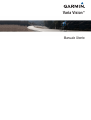 1
1
-
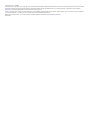 2
2
-
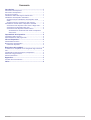 3
3
-
 4
4
-
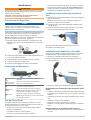 5
5
-
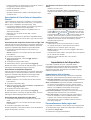 6
6
-
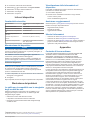 7
7
-
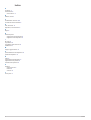 8
8
-
 9
9
-
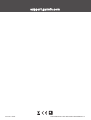 10
10
Garmin Varia Vision visor de datos para bicicleta Manuale del proprietario
- Tipo
- Manuale del proprietario
Documenti correlati
-
Garmin Varia Fahrrad-Radar Manuale del proprietario
-
Garmin VariaRTL515 Manuale del proprietario
-
Garmin Varia RTL511 Manuale del proprietario
-
Garmin Pruhledovy displej Manuale utente
-
Garmin Edge 830 -maastopyorapaketti Manuale del proprietario
-
Garmin Sada Edge 530 pro horska kola Manuale del proprietario
-
Garmin Edge® 1030 Manuale del proprietario
-
Garmin Varia-Fahrradbeleuchtung Manuale del proprietario
-
Garmin Forerunner® 245 Manuale del proprietario
-
Garmin MARQ Aviator laida Performance Manuale del proprietario